"Impossibile attivare Face ID su questo iPhone"? 10 suggerimenti offerti
La versione dell'aggiornamento iOS 12 ha aggiunto una miriade dinuove funzionalità e funzionalità per il tuo iPhone. Ma, insieme a tutta la bontà, ci sono bug che continuano a innescare una serie di errori e problemi. "Impossibile attivare Face ID su questo iPhone" è una delle maggiori preoccupazioni al riguardo. Questo errore ostacola il corretto funzionamento del Face ID per proteggere il tuo iPhone. Gli ultimi modelli di iPhone, tra cui iPhone 8/8 Plus / X / XS / XR / XS Max, utilizzano prevalentemente il sistema Face ID. Con Face ID compromesso o non rispondente, sono in gioco le prestazioni del dispositivo. Quindi, per risolvere questo problema "Impossibile attivare Face ID su questo iPhone", abbiamo raccolto modi rapidi per te.
- Suggerimento 1: assicurarsi che nulla copra la videocamera TrueDepth
- Suggerimento 2: assicurati che nulla ti copra il viso
- Suggerimenti 3: metti iPhone in orientamento verticale
- Suggerimento 4: assicurati che l'iPhone sia più o meno vicino al braccio
- Suggerimento 5: Disattiva / Attiva Face ID
- Suggerimento 6: ripristina Face ID su iPhone
- Suggerimento 7: Forza il riavvio del tuo iPhone X / XS (Max) / XR
- Suggerimento 8: ripristina tutte le impostazioni
- Suggerimento 9: aggiorna il tuo iPhone all'ultima versione di iOS
- Suggerimento 10: risolvi il problema di attivazione di Face ID con ReiBoot (Nessuna perdita di dati)
Suggerimento 1: assicurarsi che nulla copra la videocamera TrueDepth
Il primo passo per correggere "Impossibile attivareFace ID su questo iPhone "sta verificando che la fotocamera TrueDepth sul tuo iPhone non sia ostruita da una protezione per lo schermo o da una custodia per iPhone. Assicurati due volte che sporco e detriti si trovino sulla fotocamera e blocchi per riconoscere il tuo viso. Una fotocamera chiara consentirà al Face ID di funzionare in modo efficace.
Suggerimento 2: assicurati che nulla ti copra il viso
Il tuo viso dovrebbe essere riconosciuto correttamente dalla fotocamera TrueDepth. Occhi, bocca e naso dovrebbero essere visibili sulla fotocamera e assicurarsi di non indossare occhiali da sole. Assicurati di essere in un luogo ben illuminato.
Suggerimenti 3: metti iPhone in orientamento verticale
L'orientamento della fotocamera è fondamentale, quindi metti l'iPhone in modalità verticale e affronta la fotocamera. Assicurati che sul viso cada abbastanza luce per consentire a Face ID di acquisire correttamente le tue funzioni.
Suggerimento 4: assicurati che l'iPhone sia più o meno vicino al braccio
Stare lontano dall'iPhone non ci riusciràacquisisci le tue distinte funzionalità richieste per un Face ID. Quindi, si consiglia di essere a una distanza di un braccio dalla fotocamera e far riconoscere il viso. Assicurati che la luce sia sul tuo viso mentre sei di fronte alla fotocamera.
Suggerimento 5: Disattiva / Attiva Face ID
A volte la disattivazione e l'attivazione del Face ID risolveva il problema. Ecco i passaggi.
- Vai su "Impostazioni"> "Face ID e passcode"> "Usa Face ID"> abbassa "Sblocco iPhone".
- Ora attendi qualche istante e vai nuovamente su "Impostazioni" e ripeti il processo. Attiva "Sblocca iPhone" alla fine.

Suggerimento 6: ripristina Face ID su iPhone
Per risolvere "Impossibile attivare Face ID su questo iPhone", puoi provare a ripristinare Face ID sul tuo iPhone. Avvia "Impostazioni" e tocca "Face ID e passcode"> "Ripristina ID viso" e sei a posto.
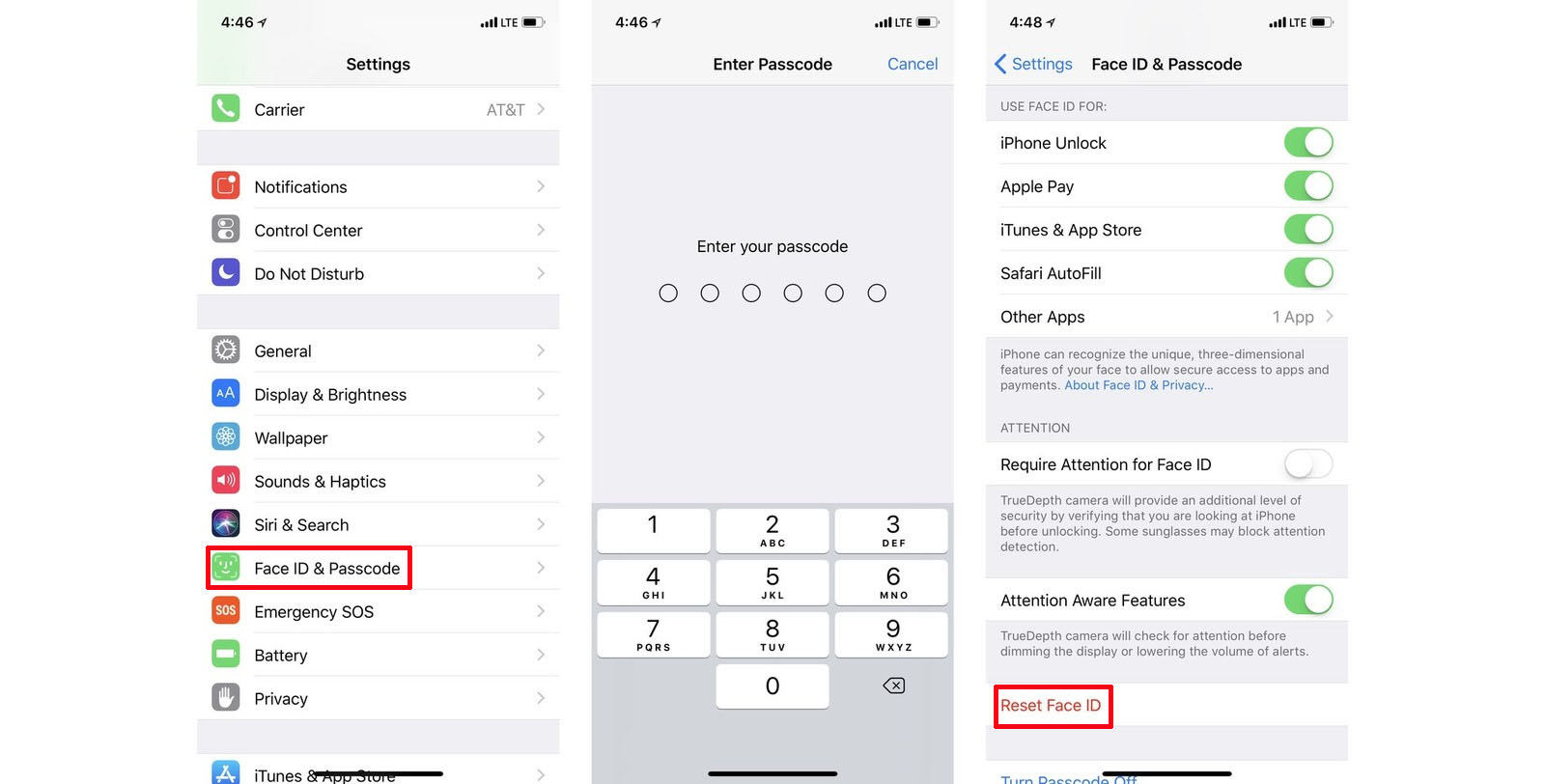
Suggerimento 7: Forza il riavvio del tuo iPhone X / XS (Max) / XR
Ora, devi provare a riavviare forzatamente il tuo iPhone,come uno dei modi più affidabili quando nulla funziona per risolvere i problemi di iOS. Potrebbe riavviare il tuo iPhone e risolvere il problema "Impossibile attivare Face ID su questo iPhone".
Forza il riavvio di un iPhone XS / XS Max / XR / X / 8
- Fare clic e rilasciare il tasto "Volume su" e ripetere lo stesso con il tasto "Volume giù".
- Premi il tasto "Sleep / Wake" fino a quando il logo Apple non appare sullo schermo dell'iPhone.

Suggerimento 8: ripristina tutte le impostazioni
Bene, se anche il riavvio forzato non ha risolto il problema, allora non c'è nulla di male nel provare questo metodo.
- Sfoglia, "Impostazioni"> "Generale"> "Ripristina"> "Ripristina tutte le impostazioni".
- Ora, digitare il passcode quando richiesto e confermare le azioni.

Suggerimento 9: aggiorna il tuo iPhone all'ultima versione di iOS
Bene, l'aggiornamento di iOS 12 potrebbe essere andato storto sul tuo iPhone sabotando le funzionalità Face ID. Ti consigliamo per un nuovo aggiornamento.
- Connettiti a un Wi-Fi stabile e fai clic su "Impostazioni"> "Generale"> "Aggiornamento software".
- Premi "Scarica e installa"> "Installa"> inserisci il passcode.
- Mantieni il tuo iPhone completamente carico, in modo che venga aggiornato automaticamente.

Suggerimento 10: risolvi il problema di attivazione di Face ID con ReiBoot (Nessuna perdita di dati)
Bene, quando non funziona nulla per risolvere ilProblema "Impossibile attivare Face ID su questo iPhone", puoi sempre passare a https://www.tenorshare.com/products/reiboot.html. Questo software è il modo migliore per risolvere i principali problemi di iOS senza perdita di dati. A partire da Face ID problematico, iPhone bloccato, iPhone bloccato sulle cuffie, bloccato sul logo Apple, schermo non rispondente o qualsiasi altro problema relativo a tale questione può essere risolto con questo strumento. La funzione "Ripara sistema operativo" (Fix All iOS Stuck) intreccia la sua magia e riporta il tuo iPhone in pista. Puoi anche risolvere facilmente il downgrade di iOS o aggiornare i problemi relativi su computer Mac e Windows. Può persino far uscire l'iPhone dalla "modalità di recupero" con facilità.
Ecco la guida dettagliata per la correzione di "Impossibile attivare Face ID su questo iPhone" sul tuo iPhone X / XS / XS Max utilizzando Tenorshare ReiBoot.
Passo 1:Installa ReiBoot dopo averlo scaricato dal sito Web ufficiale sul tuo computer. avvia e collega il tuo iPhone al sistema. Premi l'opzione "Ripara sistema operativo" nell'interfaccia del programma.

Passaggio 2: tocca il pulsante "Avvia riparazione" come passaggio successivo. Quindi premi il pulsante "Download" per ottenere il pacchetto firmware adatto per il tuo dispositivo. Questo passaggio è fondamentale per far funzionare di nuovo il dispositivo normalmente.
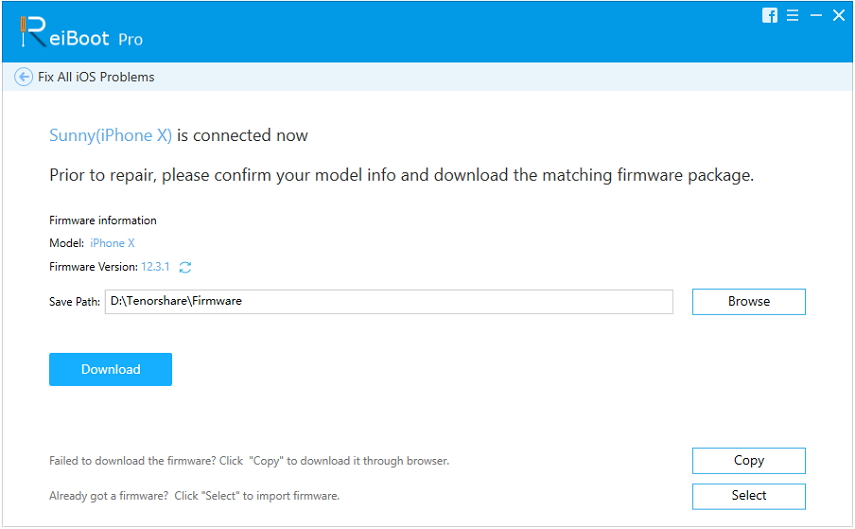
Passaggio 3: fare nuovamente clic sul pulsante "Avvia riparazione" nella finestra seguente e attendere qualche istante. Ora puoi vedere il processo di riparazione sullo schermo.

Conclusione
Dall'articolo sopra, è importante che sia"Impossibile attivare Face ID su questo iPhone" o altri problemi iOS, ReiBoot può risolverlo rapidamente senza causare la perdita di dati. Per un metodo affidabile ed efficace per la risoluzione dei problemi di iOS puoi sempre scegliere questo strumento per te stesso.









